Microsoft Purview で Oracle に接続して管理する
この記事では、Oracle を登録する方法と、Microsoft Purview で Oracle を認証して操作する方法について説明します。 Microsoft Purview の詳細については、 入門記事を参照してください。
サポートされている機能
| メタデータ抽出 | フル スキャン | 増分スキャン | スコープスキャン | 分類 | ラベル付け | アクセス ポリシー | 系統 | データ共有 | ライブ ビュー |
|---|---|---|---|---|---|---|---|---|---|
| ○ | はい | いいえ | ○ | はい | いいえ | いいえ | はい* | いいえ | いいえ |
* データ ソース内の資産の系列に加えて、データセットが Data Factory または Synapse パイプラインのソース/シンクとして使用されている場合は、系列もサポートされます。
サポートされている Oracle サーバーのバージョンは 6i から 19c です。 Oracle ソースをスキャンする場合、Oracle プロキシ サーバーはサポートされていません。
Oracle ソースをスキャンする場合、Microsoft Purview では次の処理がサポートされます。
以下を含む技術的なメタデータの抽出:
- サーバー
- Schemas
- パッケージ
- 列、外部キー、インデックス、トリガー、および一意の制約を含むテーブル
- 列とトリガーを含むビュー
- パラメーター データセットと結果セットを含むストアド プロシージャ
- パラメーター データセットを含む関数
- Sequences
- 類義 語
- 型属性を含む型
テーブルとビュー間の資産リレーションシップに対する静的系列のフェッチ。
スキャンを設定するときに、Oracle サーバー全体をスキャンするか、指定された名前または名前パターンに一致するスキーマのサブセットにスキャンのスコープを設定するかを選択できます。
既知の制限
- 現時点では、Oracle サービス名はメタデータまたは階層にキャプチャされません。
- オブジェクトがデータ ソースから削除された場合、現在、後続のスキャンでは、Microsoft Purview の対応する資産は自動的に削除されません。
前提条件
アクティブなサブスクリプションを持つ Azure アカウント。 無料でアカウントを作成します。
クラシック ガバナンス ポータルを使用する Microsoft Purview またはアクティブな Microsoft Purview アカウントのエンタープライズ バージョン。
Microsoft Purview データ マップにソースを登録するには、データ ソース管理者およびデータ 閲覧者である必要があります。 詳細については、 Microsoft Purview のアクセス許可に関するページ を参照してください。
最新の セルフホステッド統合ランタイムを設定します。 詳細については、 セルフホステッド統合ランタイムの作成と構成に関するガイドを参照してください。
セルフホステッド統合ランタイムがインストールされているマシンに JDK 11 がインストールされていることを確認します。 JDK を新しくインストールして有効にした後、マシンを再起動します。
Visual C++ 再頒布可能パッケージ (バージョン Visual Studio 2012 Update 4 以降) がセルフホステッド統合ランタイム コンピューターにインストールされていることを確認します。 この更新プログラムがインストールされていない場合は、 こちらからダウンロードできます。
セルフホステッド統合ランタイムが実行されているマシンに Oracle JDBC ドライバー をダウンロードします。 スキャンの設定に使用するフォルダー パスをメモします。
注:
ドライバーには、セルフホステッド統合ランタイムからアクセスできる必要があります。 既定では、セルフホステッド統合ランタイムは ローカル サービス アカウント "NT SERVICE\DIAHostService" を使用します。 ドライバー フォルダーに対する "読み取りと実行" および "フォルダーの内容の一覧表示" アクセス許可があることを確認します。
スキャンに必要なアクセス許可
Microsoft Purview では、Oracle をスキャンするための基本認証 (ユーザー名とパスワード) がサポートされています。 高度なメタデータにアクセスするには、Oracle ユーザーがシステム テーブルへの読み取りアクセス権を持っている必要があります。
分類の場合、ユーザーもテーブルの所有者である必要があります。
重要
ユーザーがテーブルの所有者でない場合、スキャンは正常に実行され、メタデータが取り込まれますが、分類は識別されません。
ユーザーには、割り当てられたセッションとロールSELECT_CATALOG_ROLE作成するためのアクセス許可が必要です。 または、このコネクタがメタデータを照会するすべてのシステム テーブルに対して SELECT アクセス許可をユーザーに付与することもできます。
grant create session to [user];
grant select on all_users to [user];
grant select on dba_objects to [user];
grant select on dba_tab_comments to [user];
grant select on dba_external_locations to [user];
grant select on dba_directories to [user];
grant select on dba_mviews to [user];
grant select on dba_clu_columns to [user];
grant select on dba_tab_columns to [user];
grant select on dba_col_comments to [user];
grant select on dba_constraints to [user];
grant select on dba_cons_columns to [user];
grant select on dba_indexes to [user];
grant select on dba_ind_columns to [user];
grant select on dba_procedures to [user];
grant select on dba_synonyms to [user];
grant select on dba_views to [user];
grant select on dba_source to [user];
grant select on dba_triggers to [user];
grant select on dba_arguments to [user];
grant select on dba_sequences to [user];
grant select on dba_dependencies to [user];
grant select on dba_type_attrs to [user];
grant select on V_$INSTANCE to [user];
grant select on v_$database to [user];
登録
このセクションでは、Microsoft Purview ポータルを使用して Microsoft Purview に Oracle を登録する方法について説明します。
登録手順
データ マップに新しい Oracle ソースを登録するには、次の操作を行います。
Microsoft Purview データ マップへのアクセスは、使用しているポータル エクスペリエンスによって異なります。
- Microsoft Purview ポータルを使用している場合は、ポータル (https://purview.microsoft.com) に直接移動し、 Data Map ソリューションを選択します。
- 従来の Microsoft Purview ガバナンス ポータルを使用している場合は、ポータル (https://web.purview.azure.com) に直接移動し、Microsoft Purview アカウントを選択し、左側のメニューから [データ マップ ] を選択します。
[ データ ソース] を選択します
[ 登録] を選択します
[ソースの登録] で、[Oracle] を選択 します。 [続行] を選択します。
![Microsoft Purview データ マップの [ソースの登録] メニューのスクリーンショット。](media/register-scan-oracle-source/register-sources.png)
[ ソースの登録 (Oracle)] 画面で、次の操作を行います。
カタログ内にデータ ソースが一覧表示される 名前 を入力します。
Oracle ソースに接続する ホスト 名を入力します。 次のいずれかを実行できます。
- データベース サーバーへの接続に使用されるホスト名。 例:
MyDatabaseServer.com - IP アドレス。 例:
192.169.1.2
- データベース サーバーへの接続に使用されるホスト名。 例:
データベース サーバーへの接続に使用する ポート番号 を入力します (Oracle の場合は既定で 1521)。
データベース サーバーへの接続に使用する Oracle サービス名 (Oracle UID ではなく) を入力します。
一覧からコレクションを選択します。
完了してデータ ソースを登録します。
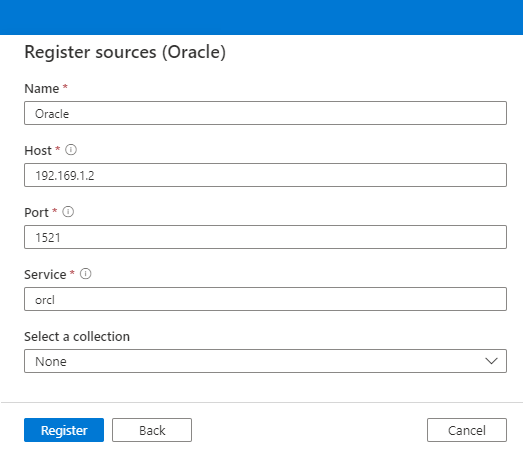
スキャン
Oracle をスキャンし、資産を自動的に分類するには、次の手順に従います。 スキャン全般の詳細については、スキャン とインジェストの概要に関するページを参照してください。
スキャンの作成と実行
新しいスキャンを作成して実行するには、次の操作を行います。
データ マップの [ ソース管理 ] で、[ 統合ランタイム] を選択します。 セルフホステッド統合ランタイムが設定されていることを確認します。 設定されていない場合は、 ここで 説明する手順を使用して、セルフホステッド統合ランタイムを作成します。
[ ソース] に移動します。
登録済みの Oracle ソースを選択します。
[ + 新しいスキャン] を選択します。
以下の詳細を指定します。
名前: スキャンの名前
統合ランタイム経由で接続する: 構成済みのセルフホステッド統合ランタイムを選択します
資格情報: データ ソースに接続する資格情報を選択します。 次のことを確認してください。
- 資格情報の作成時に [基本認証] を選択します。
- [ユーザー名] 入力フィールドに、データベース サーバーへの接続に使用するユーザー名を指定します。
- データベース サーバーへの接続に使用するユーザー パスワードを秘密キーに格納します。
スキーマ: インポートするスキーマのサブセットをセミコロンで区切られたリストとして大文字と小文字を 区別 して一覧表示します。 たとえば、「
schema1;schema2」のように入力します。 そのリストが空の場合、すべてのユーザー スキーマがインポートされます。 既定では、すべてのシステム スキーマ (SysAdmin など) とオブジェクトは無視されます。許容されるスキーマ名パターンは、静的名またはワイルドカード % を含めることができます。 例:
A%;%B;%C%;D- A または から始める
- B または で終わる
- C または を含む
- 等しい D
NOT 文字と特殊文字の使用は許可されません。
ドライバーの場所: セルフホスト統合ランタイムが実行されているコンピューター内の JDBC ドライバーの場所へのパスを指定します。 例:
D:\Drivers\Oracle。- ローカル コンピューター上のセルフホステッド統合ランタイムの場合:
D:\Drivers\Oracle。 これは、有効な JAR フォルダーの場所へのパスです。 値は有効な絶対ファイル パスである必要があり、スペースは含まれません。 セルフホステッド統合ランタイムがドライバーにアクセスできることを確認します。 詳細については、「前提条件」セクションを参照してください。
- ローカル コンピューター上のセルフホステッド統合ランタイムの場合:
ストアド プロシージャの詳細: ストアド プロシージャからインポートされる詳細の数を制御します。
- 署名: ストアド プロシージャの名前とパラメーター。
- コード、署名: ストアド プロシージャの名前、パラメーター、コード。
- 系列、コード、署名: ストアド プロシージャの名前、パラメーター、コード、およびコードから派生したデータ系列。
- なし: ストアド プロシージャの詳細は含まれません。
使用可能な最大メモリ: スキャン プロセスで使用される、お客様の VM で使用可能な最大メモリ (GB 単位)。 これは、スキャンする Oracle ソースのサイズによって異なります。
注:
経験則として、1000 テーブルごとに 1 GB のメモリを提供してください
![[Oracle スキャン設定] ページのスクリーンショット。](media/register-scan-oracle-source/scan.png)
[ 接続のテスト] を選択します。
注:
スキャン セットアップ UI の [接続のテスト] ボタンを使用して、接続をテストします。 セルフホステッド統合ランタイム構成マネージャー UI の [テスト接続] -> [診断] タブでは、接続が完全に検証されません。
[続行] を選択します。
分類用の スキャン ルール セット を選択します。 システムの既定値、既存のカスタム ルール セット、または 新しいルール セットをインラインで作成 することができます。
スキャン トリガーを選択します。 スケジュールを設定することも、スキャンを 1 回実行することもできます。
スキャンを確認し、[ 保存して実行] を選択します。
スキャンとスキャンの実行を表示する
既存のスキャンを表示するには:
- Microsoft Purview ポータルに移動します。 左側のウィンドウで、[ データ マップ] を選択します。
- データ ソースを選択します。 [最近のスキャン] で、そのデータ ソースの既存の スキャンの一覧を表示したり、[ スキャン ] タブですべてのスキャンを表示したりできます。
- 表示する結果を含むスキャンを選択します。 このウィンドウには、以前のすべてのスキャン実行と、各スキャン実行の状態とメトリックが表示されます。
- 実行 ID を選択して、スキャン実行の詳細をチェックします。
スキャンを管理する
スキャンを編集、取り消し、または削除するには:
Microsoft Purview ポータルに移動します。 左側のウィンドウで、[ データ マップ] を選択します。
データ ソースを選択します。 [最近のスキャン] で、そのデータ ソースの既存の スキャンの一覧を表示したり、[ スキャン ] タブですべてのスキャンを表示したりできます。
管理するスキャンを選択します。 次のことを実行できます。
- [スキャンの編集] を選択して スキャンを編集します。
- [スキャンの実行の取り消し] を選択して、進行中 のスキャンを取り消します。
- [スキャンの削除] を選択して スキャンを削除します。
注:
- スキャンを削除しても、以前のスキャンから作成されたカタログ資産は削除されません。
系統
Oracle ソースをスキャンした後、統合カタログ参照するか、統合カタログを検索して資産の詳細を表示できます。
[資産 - > 系列] タブに移動すると、該当する場合に資産関係を確認できます。 サポートされている Oracle 系列のシナリオについては、 サポートされている機能 に関するセクションを参照してください。 系列全般の詳細については、「データ系列と系列ユーザー ガイド」を参照してください。
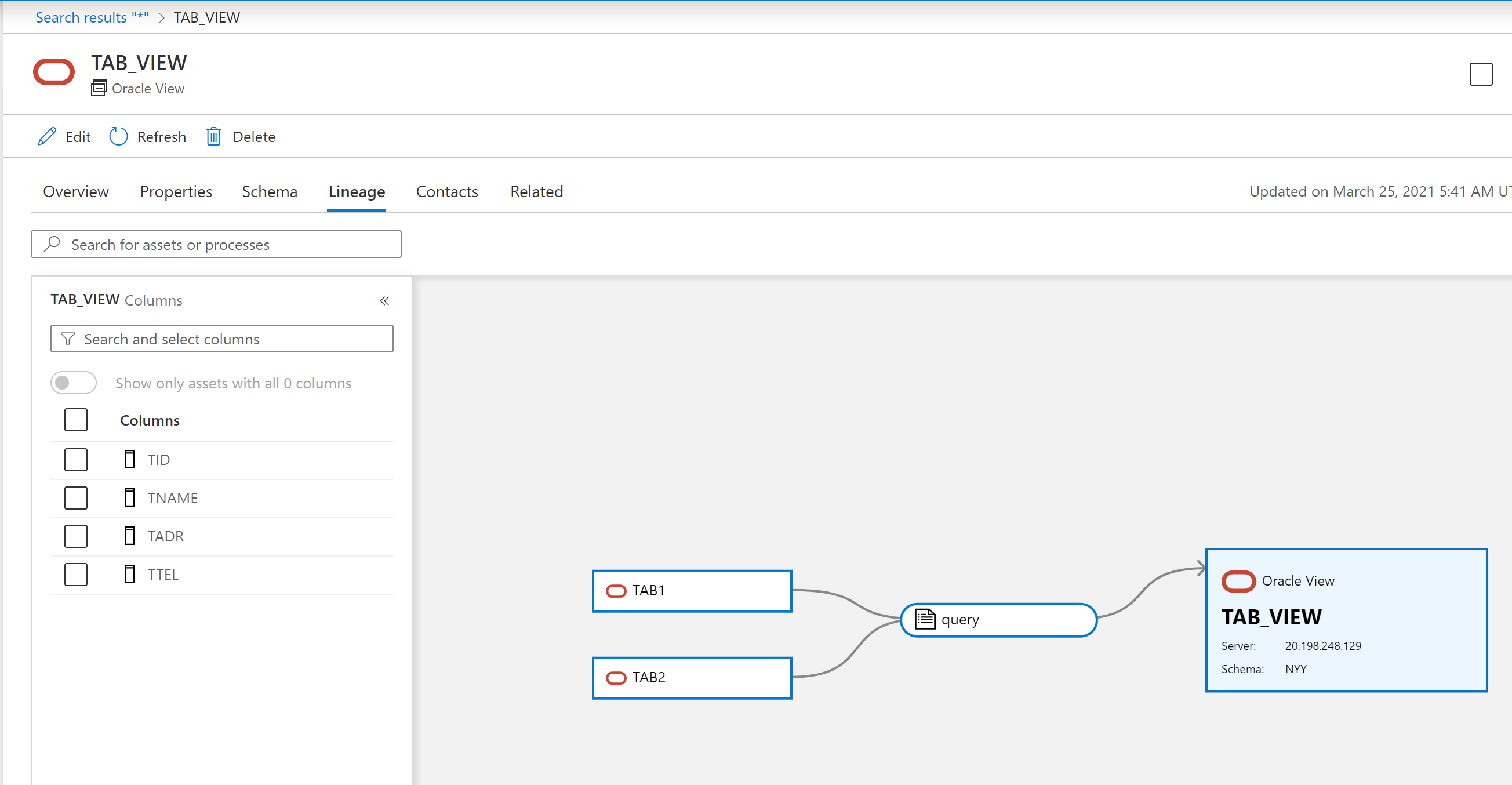
次の手順
ソースを登録したので、次のガイドに従って、Microsoft Purview とデータの詳細を確認してください。